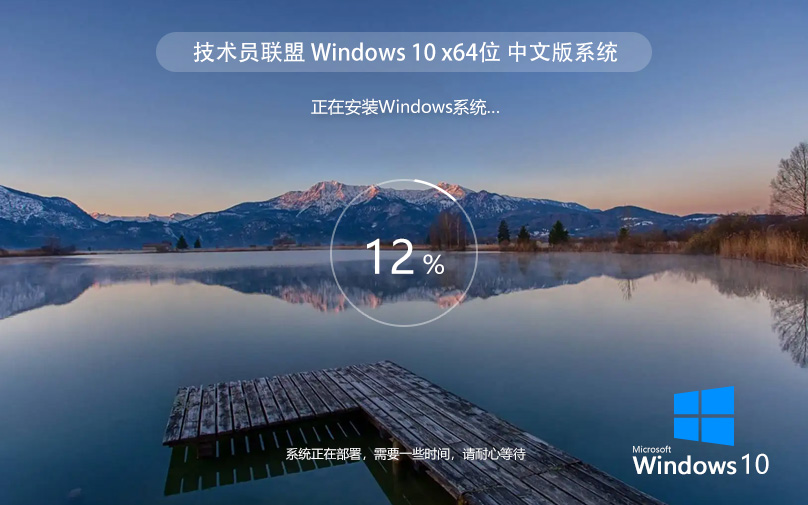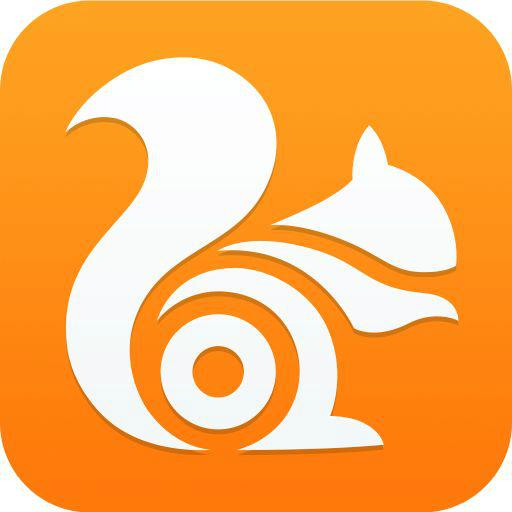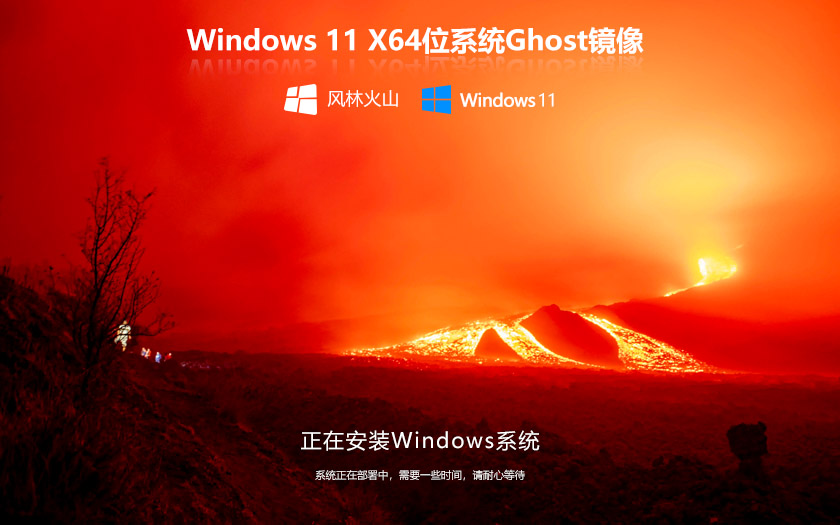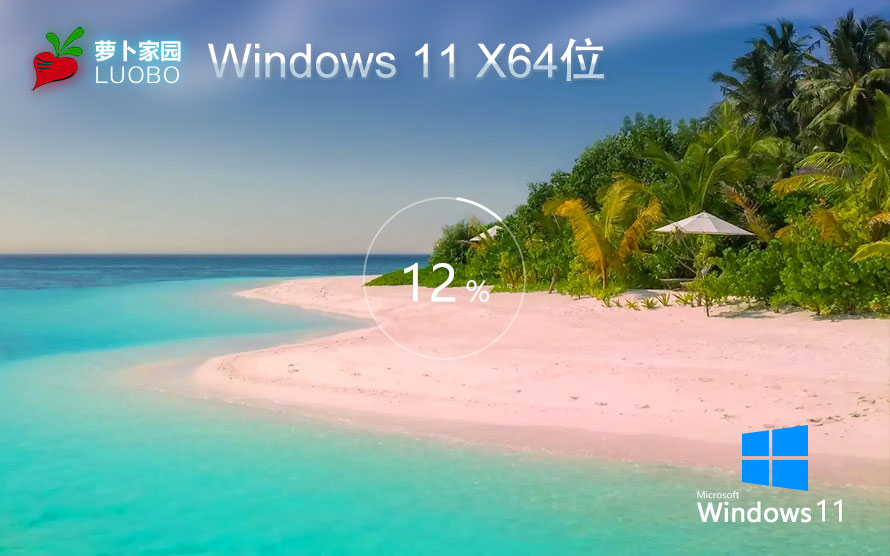电脑主板BIOS如何设置
电脑主板BIOS如何设置
一般电脑主板都设置了电脑开机后一直按着Del键即可进入BIOS。
系统开机启动 BIOS,即微机的基本输入输出系统(Basic Input-Output System),是集成在主板上的一个ROM芯片,其中保存有微机系统最重要的基本输入/输出程序、系统信息设置、开机上电自检程序和系统启动自举程序。在主板上可以看到BIOSROM芯片。一块主板性能优越与否,很大程度上取决于板上的BIOS管理功能是否先进。
提示:不同的电脑,系统主板的BIOS程序可能不同,但大多是大同小异。大家可以参考自己的电脑主板BIOS说明书。

在安装操作系统前,还需要对BIOS进行相关的设置,以便系统安装工作顺序进行。BIOS是一组固化到主板上一个ROM芯片中的程序,它保存着计算机最重要的基本输入/输出程序、系统设置信息、开机加电自检程序和系统启动自举程序等。计算机开机后会进行加电自检,此时根据系统提示按Delete键即可进入BIOS程序设置界面。
标准BIOS设置
在BIOS设置主页面中,通过方向键选中Standard CMOS Features选项,按Enter键进入BIOS的标准设置页面。BIOS设置之前,有必要知道一些控制键位功能,如下表所示。

BIOS的标准设置项中可对计算机日期、时间、软驱、光驱等方面的信息进行设置。
1. 设置系统日期和时间
在标准BIOS设置界面中通过按方向键移动光标到Date和Time选项上,然后按翻页键Page Up/PageDown或+/&S722;键,即可对系统的日期和时间进行修改。

2. IDE接口设置
IDE接口设置主要是对IDE设备的数量、类型和工作模式进行设置。计算机主板中一般有两个IDE接口插槽,一条IDE数据线最多可以接两个IDE设备,所以在一般的计算机中最多可以连接4个IDE设备。IDE接口设置中各项的含义如下。
IDE Primary Master:第一组IDE插槽的主IDE接口。
IDE Primary Slave:第一组IDE插槽的从IDE接口。
IDE Secondary Master:第二组IDE插槽的主IDE接口。
IDE Secondary Slave:第二组IDE插槽的从IDE接口。 选择一个IDE接口后,即可通过Page Up/PageDown或+/-键来选择硬盘类型:Manual、None或Auto。其中,Manual表示允许用户设置IDE设备的参数;None则表示开机时不检测该IDE接口上的设备,即屏蔽该接口上的IDE设备;Auto表示自动检测IDE设备的参数。建议用户使用Auto,以便让系统能够自动查找硬盘信息。
3. 设置软驱(Drive A/Drive B)
Drive A和Drive B选项用于选择安装的软驱类型。一般的主板BIOS都支持两个软盘驱动器,在系统中称为A盘和B盘,对应在BIOS设置中为DriveA和Drive B。 如果将软驱连接在数据线有扭曲的一端,则在BIOS中应设置为DriveA;如果连接在数据线中间没有扭曲的位置,则在BIOS中应设置为Drive B。
在软驱设置中有4个选项:None、1.2MB、1.44MB和2.88MB,现在使用的几乎都是1.44MB的3.5in软驱,所以根据软驱连接数据线的位置,在对应的DriveA或Drive B处设置为“1.44MB,3.5in”即可。如果计算机中没有安装软驱,则将Drive A和Drive B都设置为None。
4. 设置显示模式(Video/ Halt On)
Video项是显示模式设置,一般系统默认的显示模式为EGA/VGA,不需要用户再进行修改。 HaltOn项是系统错误设置,主要用于设置计算机在开机自检中出现错误时,应采取的对应操作。
5. 内存显示
内存显示部分共有3个选项:Base Memory(基本内存)、Extended Memory(扩展内存)和TotalMemory(内存总量),这此参数都不能修改。 完成标准CMOS设置后按Esc键可返回到BIOS设置主界面。

高级BIOS设置
在BIOS设置主页面中选择Advanced BIOSFeatures项,进入高级BIOS设置页面。在此可以设置病毒警告、CPU缓存、启动顺序以及快速开机自检等信息。
1. 病毒警告
Virus Warning(病毒警告),开启(Enabled)此项功能可对IDE硬盘的引导扇区进行保护。打开此功能后,如果有程序企图在此区中写入信息,BIOS会在屏幕上显示警告信息,并发出蜂鸣报警声。 此项设定值有:Disabled和Enabled。
2. 设置CPU缓存
设置CPU内部的一级缓存和二级缓存,此项设定值有:Disabled和Enabled。打开CPU高速缓存有助于提高CPU的性能,因此一般都设定为:Enabled。

3. 加快系统启动
如果将Fast Boot项设置为:Enabled,系统在启动时会跳过一些检测项目,从而可以提高系统启动速度。此项设定值有:Disabled和Enabled。
4. 调整系统启动顺序
启动顺序设置一共有4项:First Boot Device(第一启动设备)、Second Boot Device(第二启动设备)、Third BootDevice(第三启动设备)和Boot OtherDevice(其他启动设备)。其中每项可以设置的值有:Floppy、IDE-0、IDE-1、IDE-2、IDE-3、CDROM、SCSI、LS120、ZIP和Disabled,系统启动时会根据启动顺序从相应的驱动器中读取操作系统文件,如果从第一设备启动失败,则读取第二启动设备,如果第二设备启动失败则读取第三启动设备,以此类推。
如果设置为Disabled,则表示禁用此次序。 另外,Boot OtherDevice项表示使用其他设备引导。如果将此项设置为:Enabled,则允许系统在上述设备引导失败之后尝试从其他设备引导。
5. 其他高级设置
SecurityOption项用于设置系统对密码的检查方式。如果设置了BIOS密码,且将此项设置为:Setup,则只有在进入BIOS设置时才要求输入密码;如果将此项设置为:System,则在开机启动和进入BIOS设置时都要求输入密码。
OS Select ForDRAM>64MB项是专门为OS/2操作系统设计的,如果计算机用的是OS/2操作系统,而且DRAM内存容量大于64MB,就将此项设置为:OS/2,否则将此项设置为:Non-OS2。 Video BIOS Shadow用于设置是否将显卡的BIOS复制到内存中,此项通常使用其默认值。
载入/恢复BIOS默认设置
当BIOS设置比较混乱时,用户可通过BIOS设置程序的默认设置选项进行恢复。 其中,Load Fail-SafeDefaults表示载入安全默认值,Load Optimized Defaults表示载入高性能默认值。载入最优化默认设置具体操作步骤如下:
步骤1、在BIOS设置程序主界面中将光标移到Load Optimized Defaults选项上,按Enter键,屏幕上提示是否载入最优化设置。
步骤2、输入Y后再按Enter键,这样BIOS中的众多设置选项都恢复成默认值了。如果在最优化设置时计算机出现异常,可以用Load Fail-SafeDefaults选项来恢复BIOS的默认值,该项是最基本也是最安全的设置,在这种设置下一般不会出现问题,但计算机的性能也可能得不到最充分的发挥。
推荐系统
微软Windows11下载 专业版 品牌机专用 Ghost系统 ISO镜像 X64位系统
系统大小:4.68GB系统类型:Win11技术员联盟打造了国内重装系统行业的系统之家品牌,微软Windows11下载 专业版 品牌机专用 Ghost系统 ISO镜像 X64位系统追求系统稳定性和强大的兼容,为广大用户提供最好用的系统,WINDOWS11系统在家用办公上跑分表现都是非常优秀,完美的兼容各种硬件和软件,运行环境安全可靠稳定。
系统等级:进入下载 >技术员联盟win7纯净版 ghost 官网镜像 x64位下载 v2022.07
系统大小:4.42GB系统类型:Win7技术员联盟win7纯净版 ghost 官网镜像 windows7纯净版 x64位下载在系统方面技术积累雄厚深耕多年,打造了国内重装系统行业的领头羊,其系统口碑得到许多人认可,积累了广大的用户群体,windows7是一款稳定流畅的系统,一直以来都以用户为中心,是由技术员联盟团队推出的windows7国内镜像版,基于国内用户的习惯,做了系统性能的优化,采用了新的系统功
系统等级:进入下载 >技术员联盟Win10纯净版系统下载 ghost镜像 ISO v2022.07 下载
系统大小:4.48GB系统类型:Win10技术员联盟在系统方面技术积累雄厚深耕多年,技术员联盟Win10纯净版系统下载 Windows11纯净版 GHOST ISO镜像系统,是由番茄团队推出的win10国内镜像版,基于国内用户的习惯,做了系统性能的优化,采用了新的系统功能和硬件驱动,可以更好的发挥系统的性能,优化了系统、驱动对硬件的加速,使得软件在windows10系统中运行得更加流畅,加固了系统安全策略
系统等级:进入下载 >联想/戴尔品牌机专用系统 技术员联盟Win11专业版 完美激活 ghost ISO镜像 X64下载
系统大小:4.68GB系统类型:Win11技术员联盟打造了国内重装系统行业的系统之家品牌,联想 戴尔品牌机专用系统 技术员联盟Win11专业版 完美激活 ghost ISO镜像 X64下载,为广大用户提供最好用的系统,WINDOWS11系统在家用办公上跑分表现都是非常优秀,完美的兼容各种硬件和软件,运行环境安全可靠稳定。
系统等级:进入下载 >Win10专业版系统下载 技术员联盟 ghost镜像 ISO v2022.07 下载
系统大小:4.48GB系统类型:Win10win10系统下载 技术员联盟 win10专业版 ghost镜像 ISO下载在系统方面技术积累雄厚深耕多年,打造了国内重装系统行业的番茄品牌,其系统口碑得到许多人认可,积累了广大的用户群体,win10是一款稳定流畅的系统,一直以来都以用户为中心,是由技术员联盟推出的win10国内镜像版,基于国内用户的习惯,做了系统性能的优化,采用了新的系统功能和硬件驱动,
系统等级:进入下载 >大地系统 Win11精简稳定版 GHOST镜像 X64位 V2022.06下载
系统大小:4.7GB系统类型:Win11Win11精简稳定版(无硬件限制) 大地系统 Ghost iso 镜像 X64位最新版系统下载,所有电脑都可以安装,没有硬件限制,WIN11精简版系统在家用办公上跑分表现都是非常优秀,完美的兼容各种硬件和软件,运行环境安全可靠稳定,在低配置电脑上运行速度也是飞快流畅。
系统等级:进入下载 >
相关文章
- d-link路由器经常出现断线与死机现象的排查及解决方法
- 主流路由器固件dd-wrt、tomato、openwrt对比介绍
- cf截图保存在哪? 玩转cf截图的方法
- 电脑开机出现dhcp自检的解方法
- 极路由2拆解评测 极路由极贰拆解图文详细教程
- 网上邻居找不到宽带连接的解决方法
- 浅析SDN软件定义网络的应用范围以及未来的发展趋势
- wirelesskeyview如何使用(图文)
- 路由器选择192.168.1.1作为默认网关的3个原因
- 999元小米路由器AX9000发布 硬件速率天花板
- 惠普喷墨打印机故障原因 惠普喷墨打印机故障解决方法【详解】
- 艾泰840E怎么样
- 综合布线实例 医院综合布线系统建设时需要注意的事项
- 网通封路由器的原因与解决方法分享
热门系统
推荐软件
推荐应用
推荐游戏
热门文章
常用系统
- 1深度技术WINDOWS10企业版 最新稳定系统 X64位 V2022.04下载
- 2电脑公司windows11正式版 纯净系统 x64 v2022.05 ghost下载
- 3风林火山windows11旗舰版 X64位系统下载 V2022.04
- 4外星人Win11游戏版系统 WINDOWS11游戏专用版v2021.11
- 5windows11 ghost下载 萝卜家园win11 64位 iso 企业版 v2021.10
- 6雨林木风Win11家庭版系统下载 windows11 64位 家庭版Ghost V2021
- 7番茄花园Windows10最新版 21H2 X64位 稳定版下载
- 8深度技术WINDOWS11旗舰版系统 X64位 V2022.04下载
- 9萝卜家园WIN11专业版 微软官网正式版 X64位 V2022.07下载